大家都知道电脑使用长久了,有的垃圾没有清理干净,就会容易卡机,影响电脑运行。最近有小伙伴反映Mac程序无响应,该怎么解决呢?现在就跟着小编一起来看看Mac程序无响应的相关解决办法吧。
Mac程序无响应怎么解决?
1、快捷键强制退出当前运行的应用程序
快捷键组合:Command+Option+Shift+Esc,这样按住一两秒钟,就可以强制退出当前程序了,出当前程序了,算是最方便的一种方法,但前提是要确定你处于当前要关闭的程序下,否则造成错退。
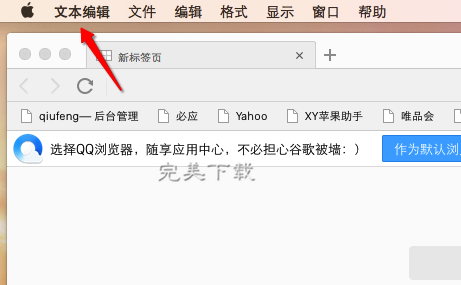
2、打开强制退出程序窗口
使用快捷键:Command+Option+Esc来打开“强制退出应用程序”的窗口,然后选中你需要退出的程序,再点右下方的“强制退出”即可。
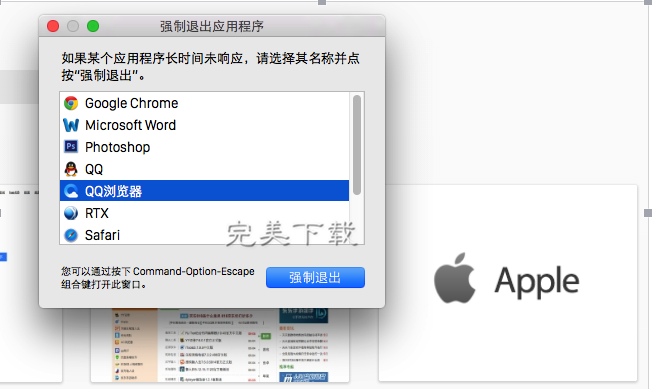
3、从Dock中强制退出程序
按住Option然后右键点击程序在Dock中的图标,可以看到“强制退出”的选项,选择即可。
4、从左上角苹果菜单中强制退出程序
这个有些类似第二条,从左上角的苹果菜单中选择“强制退出”,不过有些时候程序当机,点击菜单会出现没反应的情况。
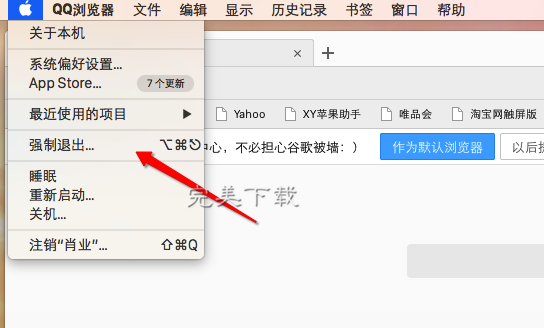
5、使用“活动监视器”强制退出程序
在“应用程序-实用工具”中找到“活动监视器”,找到程序的名字然后选择左上方红色按钮强制退出程序,这个就有些类似Windows中的任务管理器了(任务管理器下载地址:http://www.VeVb.com/heji/renwuguanliqi/)。如果上面的方法都不奏效,那么可以尝试这个方法。
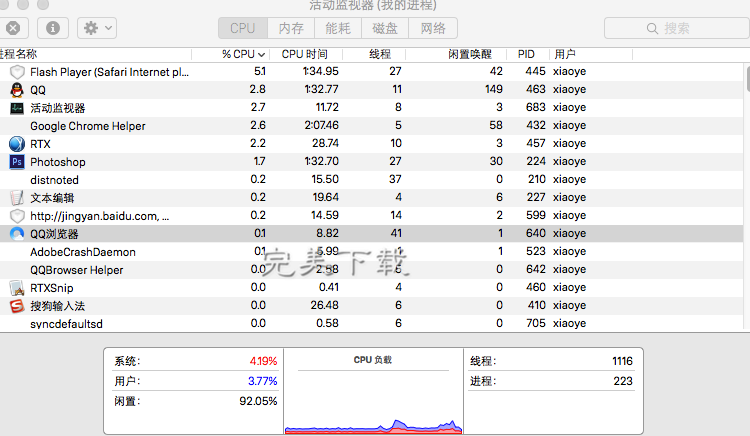
6、使用终端命令强制退出程序
这个应该算是重启电脑之前的最后办法了,在终端中输入如下命令:killall [程序名称]。比如说强制退出Safari,就输入 killall Safari 再回车即可,这样有关Safari的全部进程就都退出了。
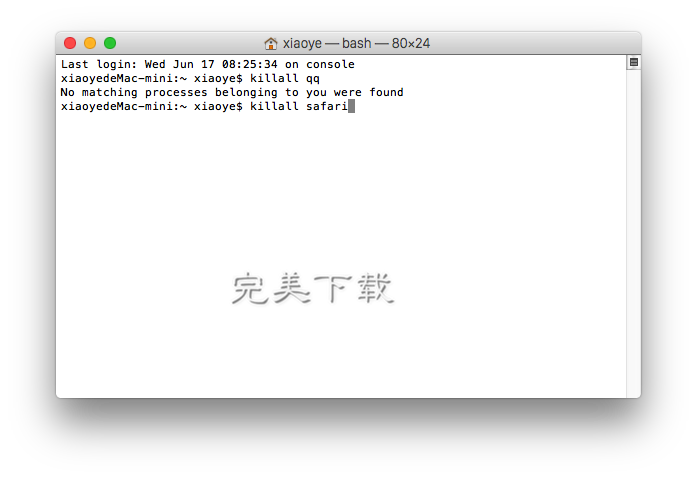
以上就是“Mac程序无响应怎么解决”的方法介绍,希望对大家有所帮助。
新闻热点
疑难解答